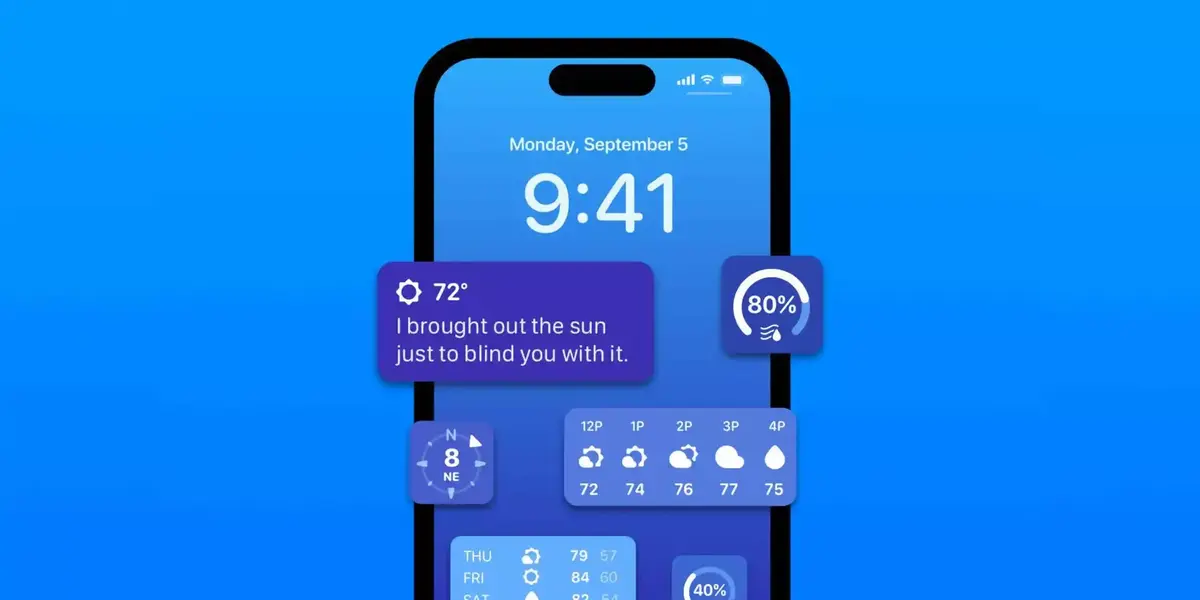iOS 16 : avez-vous installé des widgets sur l'écran verrouillé ?
Par Laurence - Mis à jour le
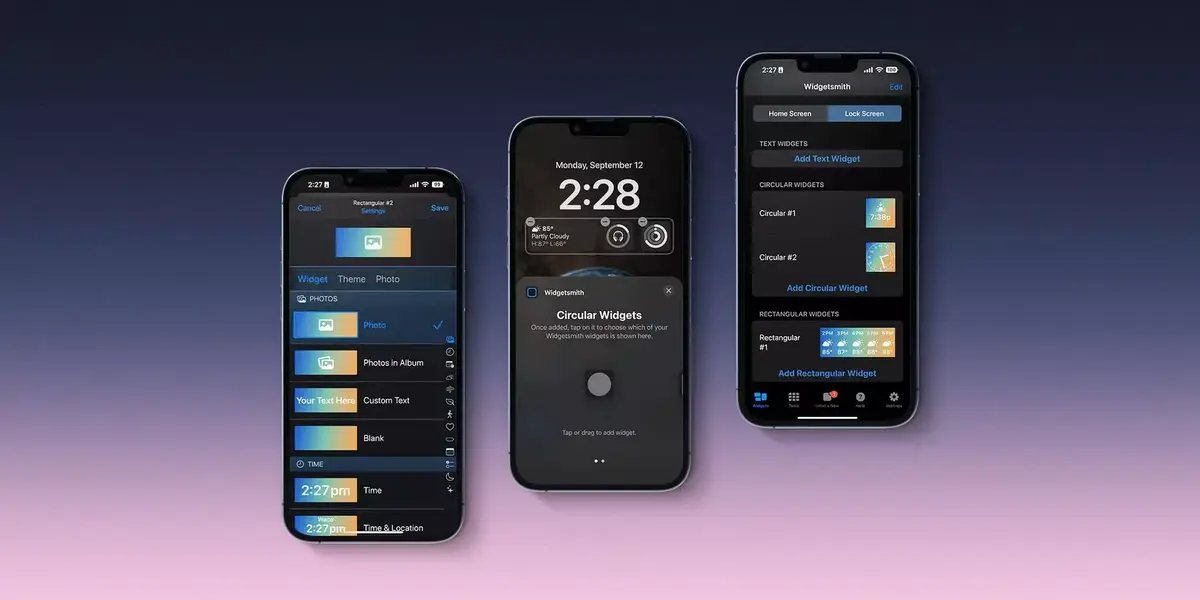
Personnalisation de l'écran verrouillé
Normalement disponibles sans restriction, de nombreux utilisateurs rencontrent quelques difficultés pour les afficher. En effet, toutes les applications ne sont pas encore au point (hormis celles d'Apple).
Pour rappel, Apple a quelque peu chamboulé sa présentation. Aménager son écran verrouillé peut s’avérer toutefois un exercice fastidieux pour arriver au bon résultat. La fonction est accessible rapidement par un appui prolongé sur l'écran de verrouillage, faisant ainsi apparaître un bouton
Personnaliser. En cliquant sur les champs au dessus et en dessous de l'heure (on peut aussi en paramétrer la police).
Ici on a installé Plant Daddy — Water Reminders (pour se rappeler de ne pas trop arroser certains végétaux) et My Lunar New Year - Countdown (qui indique les signes des calendriers lunaires, le nombre de jours...).
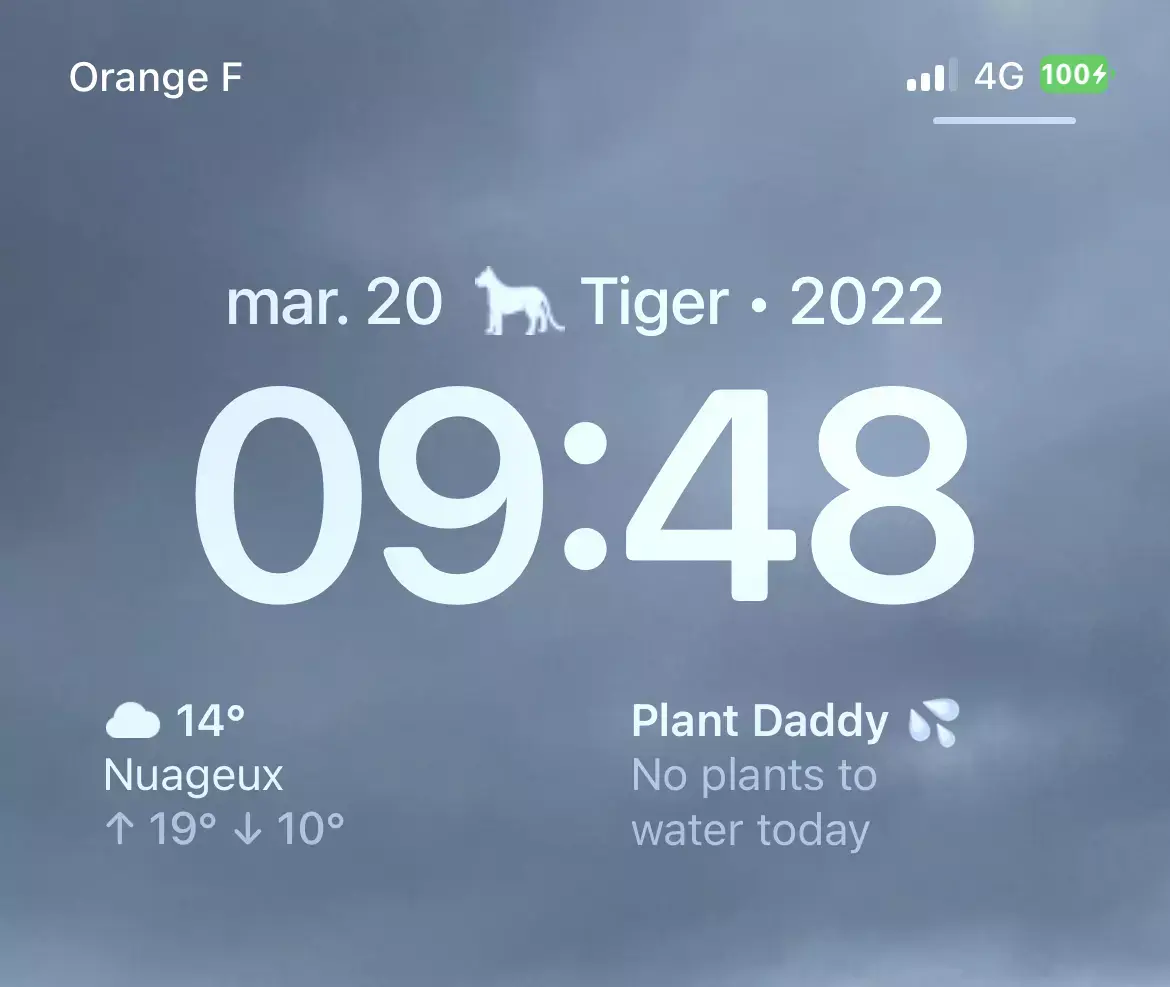
Paramétrer ses notifications
Les notifications s'affichent désormais au bas de l'écran et se déplient dans un mouvement ascendant (il faut les balayer vers le haut). Il est possible de réduire l'embouteillage qui peut apparaître sur son écran de verrouillage et profiter un peu plus de son fond d'écran (et d'optimiser le temps passé à le personnaliser). Dans l'application Réglages > Notifications, on peut choisir parmi trois modes de présentation : Nombre, Pile (par défaut), ou encore Liste.
Faire disparaitre le champ de recherche
Parmi les autres nouveautés du moment qui pose problème, on trouve également le champ de recherche qui apparait sur l'écran d'accueil. Celui-ci peut toutefois être désactivé pour retrouver les petits points habituels. Pour cela, il faut se rendre dans l'application Réglages > Ecran d'accueil > Recherche > Afficher sur l'écran d'accueil. On trouvera là un bouton pour activer ou pas la fonction, ainsi que d'autres personnalisations concernant le téléchargement d'applications ou la gestion de la Bibliothèque d'apps.
Aussi, l'occasion est parfaite de vous demander votre ressenti après une semaine d'utilisation (ou plus pour certains) : êtes-vous fan des widgets ou, au contraire, les trouvez-vous inutile ? N'hésitez pas à nous laisser un commentaire !